„Apple Watch“ neprisijungs prie „iPhone“? 6 veikiantys pataisymai
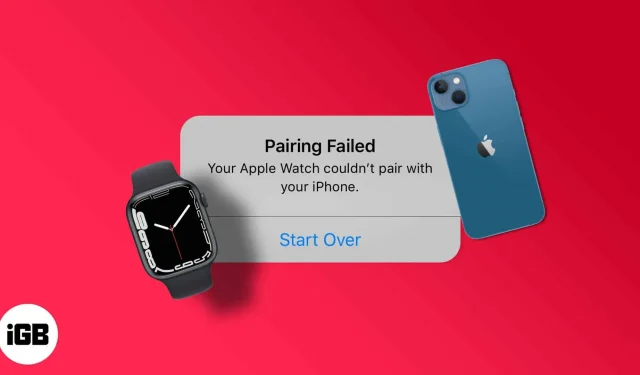
Bandau prijungti Apple Watch prie iPhone, bet visos pastangos bergždžios. Laimei, greičiausiai tai yra programinės įrangos problema ir mes galime ją išspręsti atlikdami kai kuriuos pakeitimus ir įsilaužimus. Atlikite veiksmus, kad išspręstumėte „Apple Watch“ nesusiejimo su „iPhone“ problemą.
- Ar Apple Watch suderinamas su iPhone?
- „Bluetooth“ įjungimas ir išjungimas
- „Apple Watch“ išjunkite „Wi-Fi“ ir „Cellular“.
- Iš naujo paleiskite „Apple Watch“ ir „iPhone“.
- Patikrinkite, ar abiejuose įrenginiuose nėra programinės įrangos naujinių.
- Iš naujo nustatykite tinklo nustatymus „iPhone“.
- Iš naujo nustatykite „Apple Watch“.
Prieš tau pradedant:
- „Apple Watch“ ir „iPhone“ turi būti 30 metrų atstumu.
- Lėktuvo režimas turi būti išjungtas abiejuose įrenginiuose.
- „iPhone“ turi būti įjungtas „Bluetooth“.
1. Ar Apple Watch suderinamas su iPhone?
Ne visi Apple Watches suderinami su kiekvienu iPhone. Yra tam tikrų apribojimų, todėl patikrinkite toliau pateiktą suderinamumo sąrašą.
- Apple Watch Series 1 and 2 – suderinama su iPhone 5 ir naujesniais telefonais.
- Apple Watch Series 3 and 4 – reikalingas iPhone 5s arba naujesnis.
- 4 serijos LTE versija – suderinama su iPhone 6 ar naujesne versija.
- Apple Watch Series 5, 6 ir 7 – suderinamas su iPhone 6s arba naujesne versija.
2. Įjunkite ir išjunkite Bluetooth.
Kartais klaidą galima išspręsti tiesiog išjungiant ir įjungiant „Bluetooth“.
Išjunkite „Bluetooth“ „iPhone“.
- Atidarykite programą „Nustatymai“.
- Spustelėkite Bluetooth.
- Dabar išjunkite „Bluetooth“ jungiklį.
Išjungti Bluetooth Apple Watch
- Pradiniame ekrane palieskite Digital Crown → Nustatymai.
- Eikite į „Bluetooth“.
- Slinkite žemyn ir išjunkite „Bluetooth“.
Palaukite minutę ir įjunkite „Bluetooth“ „iPhone“ ir „Apple Watch“.
3. Apple Watch išjunkite Wi-Fi ir Cellular.
Išjungus „Wi-Fi“ ir mobilųjį ryšį (jei taikoma), „Apple Watch“ bus priverstas susieti su „iPhone“, o tai, tikimasi, išspręs problemą.
- „Apple Watch“ atidarykite „Nustatymų“ programą.
- Slinkite žemyn iki „WiFi“ ir išjunkite.
- Grįžkite į ankstesnį meniu, pasirinkite „Cellular“ ir išjunkite.
4. Iš naujo paleiskite „Apple Watch“ ir „iPhone“.
Jei pirmiau minėti patobulinimai neišsprendžia problemos, pabandykite iš naujo nustatyti abu „Apple“ įrenginius, nes visi žinome, kad tai yra geriausias trikčių šalinimo būdas. Jei nežinote, kaip iš naujo nustatyti iPhone, galite pasinaudoti šiuo išsamiu vadovu.
Kalbant apie „Apple Watch“ paleidimą iš naujo,
- Paspauskite ir palaikykite šoninį „Apple Watch“ mygtuką, kol pasirodys raginimas.
- Slinkite į dešinę, kad išjungtumėte maitinimą.
- Paspauskite ir palaikykite maitinimo mygtuką, kol pamatysite Apple logotipą.
5. Patikrinkite, ar abiejuose įrenginiuose nėra programinės įrangos naujinių.
Iš naujo paleidę abu įrenginius, nustatymuose patikrinkite, ar nėra programinės įrangos naujinių. „Apple“ paprastai išleidžia klaidų pataisymus su naujais programinės įrangos atnaujinimais.
Be to, abu įrenginiai turi turėti suderinamą versiją, ty jei „iPhone“ veikia „iOS 16“, laikrodis turi būti su „watchOS 9“. Priešingu atveju susieti nepavyks. Taigi patikrinkite ir atnaujinkite
- iPhone
- Apple Watch
6. Iš naujo nustatykite tinklo nustatymus savo iPhone
Pažymėtina, kad jis ištrina visus „WiFi“ slaptažodžius ir kitą ryšio informaciją, išsaugotą jūsų įrenginyje, ir grąžina numatytuosius nustatymus. Taigi, nors tai gali išspręsti problemą, galite prarasti kai kuriuos slaptažodžius. Dabar, kai buvote įspėti, tęskime.
- Eikite į nustatymų programą.
- Atidarykite Bendruosius nustatymus.
- Pasirinkite „Perkelti“ arba „Reset iPhone“.
- Spustelėkite Reset ir Reset Network Settings.
- Patvirtinkite ir palaukite, kol bus paleistas iš naujo.
7. Iš naujo nustatykite „Apple Watch“.
Jei problema išlieka, turi būti, kad kažkas negerai su serveriu, todėl turėtumėte iš naujo nustatyti „Apple Watch“ ir vėl prijungti jį prie „iPhone“. Norėdami iš naujo nustatyti „Apple Watch“, vadovaukitės šiuo straipsniu.
apatinė eilutė
Greičiausiai perskaičius šį straipsnį „Apple Watch“ poravimo problema būtų išspręsta. Jei ne, parašykite mums prašymą komentarų skiltyje; mes stengsimės jums padėti.



Parašykite komentarą